|
前へ
目次へ
次へ 5.色調補正 画像の色を変えて印刷する事が出来ます。 ここでは色の補正方法について解説します。 色調補正コマンドは[イメージ]メニューにあります。 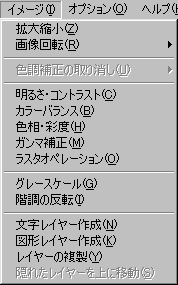 このうち、明るさ・コントラストから階調の反転まで7つの機能を持っています。 色調補正は取り消す事が出来ます。この機能もここで説明します。 明るさ・コントラスト 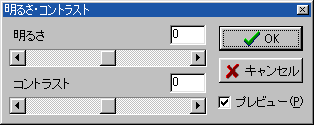 明るさ、及びコントラストを同時に変更する事が出来ます。 コントラストを上げると暗い部分はより暗く、明るい部分はより明るくなります。 これによりメリハリのある画像になります。コントラストを下げると灰色に近づいていきます。 明るさ、及びコントラスト調整用のコントロールバーが表示されますので、それぞれ調整して下さい。0が変更無しを意味します。-100から100の間で値を変更する事が出来ます。 OKボタンで決定します。キャンセルで変更が取り消されます。 プレビューにチェックが入っているとリアルタイムに画像の色調が変化します。 カラーバランス 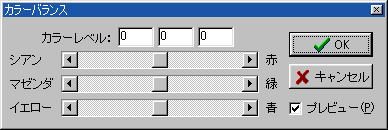 色のバランスを調整する事が出来ます。 ディスプレイの色情報はR(赤, Red)、G(緑, Green)、B(青, Blue)の3原色から成り立っています。 これをRGB形式と呼びます。 それぞれのカラーレベルを上げるとその色が強くなります。例えば赤のコントロールバーを上げると赤が強くなります。 RGBとCMY(シアン(Cyan)、マゼンダ(Magenta)、イエロー(Yellow))は補色関係にあります。例えば赤を弱めるとシアンが強くなります。 色相・彩度 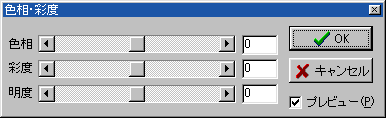 HSV形式で色のバランスを調整する事が出来ます。 HSVは色相(Hue)、彩度(Saturation)、明度(Value)で色を表現します。 色相は-180から180の範囲で変更する事が出来ます。 赤→橙→黄→黄緑→緑→青緑→青→青紫→紫→赤紫と色が変化します。 彩度は-100から100の範囲で変更が出来ます。 -100(無彩色)〜100(純色)になり、これを上げると色合いが濃くなります。 明度は-100から100の範囲で変更が出来ます。 -100(黒)〜100(純色)になり、これを上げると色合いが明るくなります。 ガンマ補正 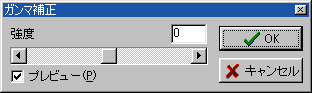 中間色を明るく、もしくは中間色を暗くする処理です。 -255から255の範囲で変更が出来ます。数値を下げれば中間色は暗くなり、上げれば明るくなります。 ラスタオペレーション 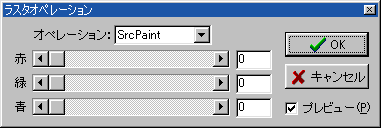 論理演算を用いて色を変換する処理です。SrcPaint, SrcAnd, SrcInvert, SrcErase, MergeCopy, MergePaint, DstInvert, Blackness, Whitenessの9種をサポートします。 なお、DstInvert, Blackness, Whitenessは入力されたRGB値に関わらず同じ値を取ります。 グレースケール 画像をグレースケールに変換します。 この処理はコントロール用のウィンドウはありません。 階調の反転 画像の階調が反転します。 モノクロの画像の時はネガポジ反転になります。 この処理はコントロール用のウィンドウはありません。 色調補正コマンドを外部ウィンドウで行なう デフォルトで色調補正コマンドはAlkettPM上で行ないますが、外部ウィンドウで行う事も可能です。 設定については詳細設定のページを参照して下さい。 外部ウィンドウ上で行なう場合、縮小プレビュー上で作業する事が可能であり、処理が高速になります。 色調補正の取り消し 色調補正は取り消す事が出来ます。色調補正コマンドを使用すると色調補正の取り消しコマンドが使えるようになります。 取り消しコマンドは色調補正の上にあります。 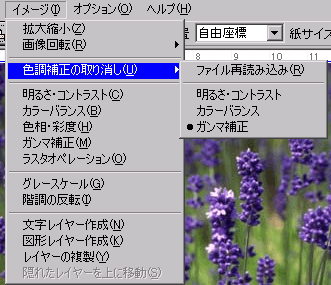 色調補正コマンドを使用するたびに使ったコマンドがリストに追加されていきます。ここから戻りたい所までもどる事が出来ます。 1番上のファイルの再読み込みを使うとオリジナルのファイルを読み込み直します。 取り消しコマンドはキーボード操作にも対応しています。 取り消し(取り消しリストを上に戻る)はCtrl+Zです。 取り消しのやり直しはCtrl+Y もしくは Ctrl+Shift+Zになります。 前へ 目次へ 次へ |